FAQ

iPhone und iPad: E-Mail-Konto einrichten
Anleitung zur Einrichtung Ihres Email-Accounts auf Ihrem iPhone oder iPad.
Schritt 1:
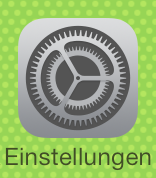
Tippen Sie auf dem Hauptbildschirm Ihres iPhones bzw. iPads auf das Icon Einstellungen.
Schritt 2:
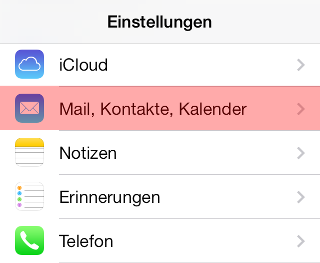
Scrollen Sie etwas nach unten und tippen Sie auf Mail, Kontakte, Kalender.
Schritt 3:
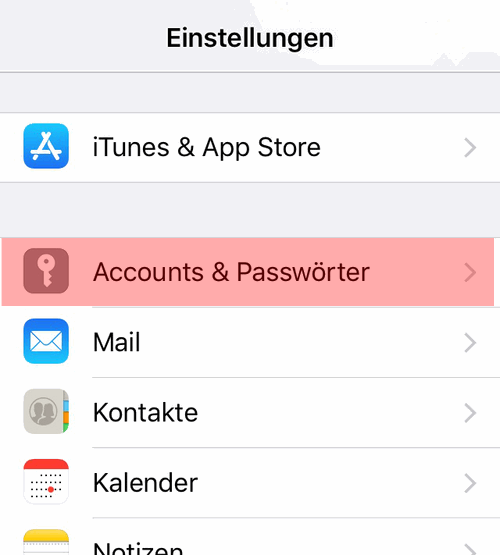
Tippen Sie auf Account hinzufügen.
Schritt 4:
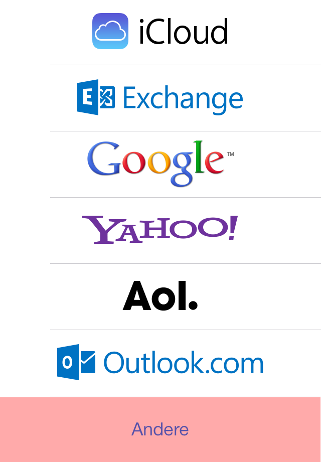
Wählen Sie jetzt die Schaltfläche Andere.
Schritt 5:
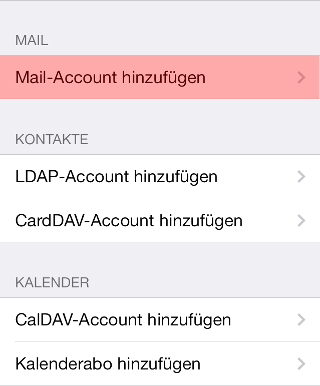
Tippen Sie auf Mail-Account hinzufügen.
Schritt 6:
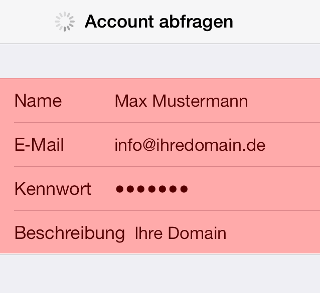
Geben Sie nun die entsprechenden Daten in die dafür vorgesehenen Eingabefelder ein und tippen Sie anschließend auf Weiter.
Schritt 7:
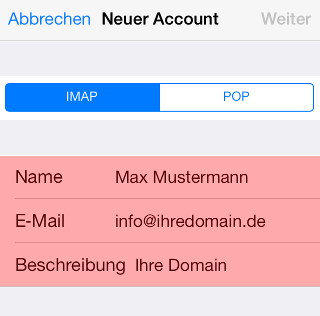
Auf dieser Seite wählen Sie das Mailprotokoll IMAP oder – falls dies in Ihrem Tarif nicht vorhanden ist – POP aus.
Schritt 8:
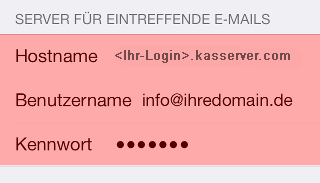
Nehmen Sie jetzt die Einstellungen des Servers für eintreffende E-Mails vor. Verwenden Sie als Hostname den .kasserver.com. Unter Benutzername tragen Sie Ihre E-Mail-Adresse ein und unter Kennwort, Ihr Kennwort für die E-Mail-Adresse.
Wichtig!
Bitte ersetzen Sie .kasserver.com durch den Loginnamen Ihnen zugesandten Loginnamen z.b. w00….
Schritt 9:
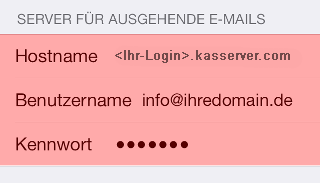
Geben Sie nun die Daten für den Server für ausgehende E-Mails ein.
Schritt 10:
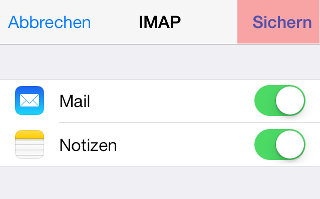
Tippen Sie zum Abschluss auf Sichern.

Schreibe einen Kommentar